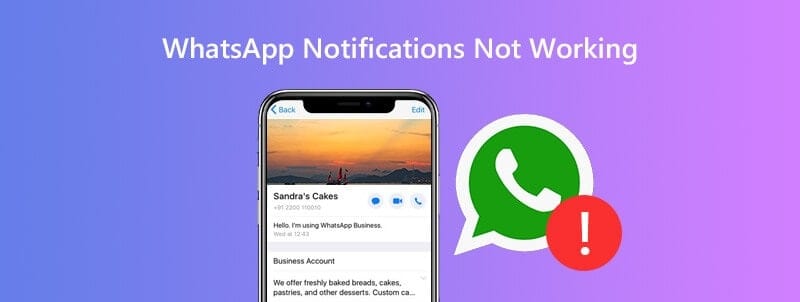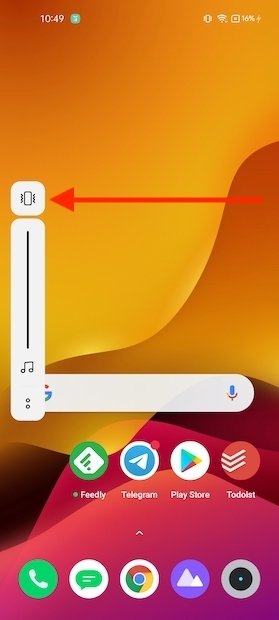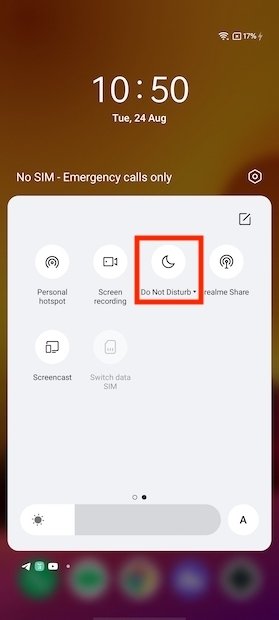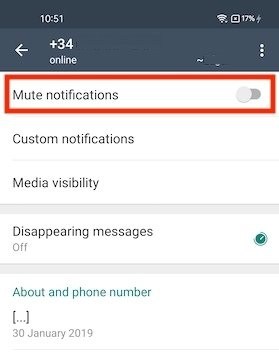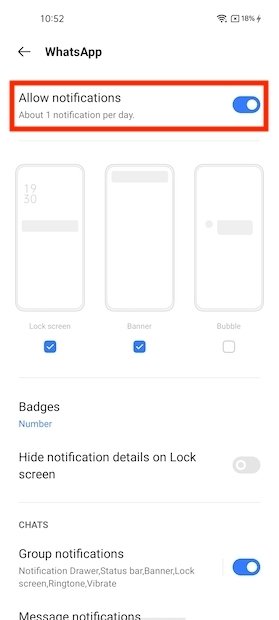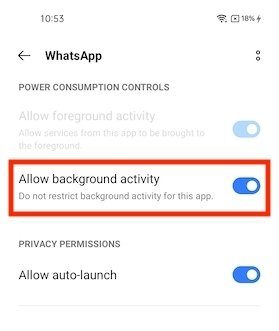왓츠앱 알림이 작동하지 않을 때 고치는 방법
왓츠앱을 사용하면 텍스트 메시지뿐만 아니라 다양한 형태의 미디어를 주고받을 수 있습니다. 기본적으로 왓츠앱 메시지를 수신하면 알림을 받게 되는데요. 소리 알림과 함께 단말기의 알림 표시줄에도 알림이 표시됩니다.
왓츠앱 알림은 설정을 통해 관리할 수 있습니다. 즉, 알림 소리 및 알림이 장치에 표시되는 방식을 원하는 대로 변경할 수 있습니다. 메시지를 수신했을 때 왓츠앱 알림이 표시되지 않는 문제가 발생한 경우에는 이를 해결할 수 있는 몇 가지 방법이 있습니다. 오늘은 왓츠앱 알림이 작동하지 않을 때 수정하는 방법을 알려드릴게요.
| 관련 기사: 왓츠앱 메시지 전송이 안 될 때 고치는 방법
장치가 무음 모드인지 확인합니다.
장치가 무음 모드인 경우 음성 알림을 받을 수 없습니다. 단말기의 소리 및 진동 설정으로 이동하여 휴대전화가 무음 모드인지 확인하고 사운드로 설정되도록 합니다.
“방해 금지” 모드를 해제합니다.
방해 금지 모드는 단말기에서 모든 알림을 끕니다. 따라서 단말기의 모든 알림을 받으려면 방해 금지 모드를 해제해야 합니다. “방해 금지” 모드를 해제하려면 알림 표시줄에서 방해 금지 아이콘을 눌러 비활성화합니다.
인터넷에 연결되어 작동 중인지 확인합니다.
왓츠앱이 작동하려면 인터넷 연결, Wi-Fi 또는 셀룰러 데이터가 필요합니다. 휴대전화가 인터넷에 올바르게 연결되어 있지 않으면 왓츠앱에서 알림을 받을 수 없습니다. 단말기를 인터넷에 다시 연결하고 알림을 확인합니다.
개별 채팅에서 “알림 음소거” 설정 여부를 확인합니다.
특정 연락처로부터 알림을 받지 못하는 경우, “알림 음소거” 옵션이 활성화되었는지 확인합니다. “알림 음소거” 설정을 확인하려면 다음을 수행합니다.
- 확인할 채팅으로 이동합니다.
- 채팅 상단에 표시되는 저장된 이름을 누릅니다.
- 표시되는 페이지에서 “알림 음소거” 토글 버튼이 꺼져 있는지 확인합니다.
WhatsApp 알림이 허용되어 있는지 확인합니다.
왓츠앱에서 알림 표시가 허용되지 않은 경우 알림이 표시되지 않으므로 알림을 표시하려면 앱에서 알림 표시를 허용해야 합니다. 왓츠앱에서 알림 표시 기능을 확인하려면 다음을 수행합니다.
- 단말기의 “설정”으로 이동합니다.
- 아래로 스크롤 하여 “앱”을 찾아 누르세요.
- 아래쪽으로 스크롤 하여 WhatsApp을 찾아 누르세요.
- 앱 정보 페이지가 나타나면 알림 상태가 “허용됨” 또는 “사용됨”인지 확인합니다.
백그라운드 데이터를 사용합니다.
데이터를 절약하기 위해 일부 장치는 앱이 데이터를 사용하지 않을 때 데이터에 액세스하는 것을 방지합니다. 왓츠앱의 경우 알림이 수신되지 않습니다. 백그라운드 데이터를 활성화하려면 다음을 수행합니다.
- 단말기의 “설정“으로 이동합니다.
- 아래로 스크롤 하여 “앱“을 찾아 누르세요.
- 아래쪽으로 스크롤 하여 WhatsApp을 찾아 누르세요.
- 앱 정보 페이지가 나타나면 아래로 스크롤 하여 “모바일 데이터“를 찾아 누릅니다.
- 나타나는 페이지에서 “백그라운드 데이터 사용량” 토글 버튼이 활성화되어 있는지 확인합니다.
지금까지 살펴본 방법 중 일부를 사용해 왓츠앱 알림과 관련된 일반적인 문제를 해결할 수 있습니다.

WhatsApp Messenger
왓츠앱 메신저는 네트워크를 이용해 무료로 전 세계 사람들과 소통할 수 있는 커뮤니케이션 앱입니다. 연락처, 메시지, 동영상, 이미지 및 음성 메모도 주고받을 수 있어요.